La déchirure d’écran se produit lorsque plusieurs bits de plusieurs images dans une vidéo s’affichent tous en même temps sur l’écran. Au lieu de voir une scène solide, vous obtenez ces plus petites parties de plusieurs images mélangées en une seule. Cela peut être minime là où cela ressemble à deux ou trois images coupées et recadrées et placées les unes sur les autres, ou cela peut être extrême au point où vous voyez une section entière montrer des lignes (verticales ou horizontales).
Table des matières
Qu’est-ce que la déchirure de l’écran
La déchirure de l’écran est un défaut visuel, mais cela ne signale pas nécessairement un problème avec votre matériel. Dans de nombreux cas, il peut s’agir d’un problème logiciel que vous pouvez résoudre vous-même. Cela dit, ce n’est pas toujours sans rapport avec le matériel, c’est-à-dire que votre GPU y joue un rôle. Pour cet article, nous allons nous concentrer sur les utilisateurs disposant d’un GPU Nvidia.
Vérification du matériel de base
Avant d’essayer de réparer les déchirures d’écran sur votre système Windows 10, assurez-vous que:
Votre système ne subit pas de surtensions et tout est correctement branché.
Le câble reliant votre système à votre moniteur n’est pas endommagé.
Votre système ne surchauffe pas et est placé dans un endroit bien ventilé.
Votre moniteur n’est pas physiquement endommagé.
Vérifiez si la déchirure de l’écran est générale ou si elle ne se produit que lorsque vous jouez à un jeu ou à une vidéo spécifique.

Résolution des problèmes de déchirure d’écran sous Windows 10
Une déchirure de l’écran peut se produire sur votre bureau, lorsque vous regardez un film ou lorsque vous jouez à un jeu. Essayez les correctifs suivants.
1. Exécutez l’utilitaire de résolution des problèmes de lecture vidéo
Ouvrez l’application Paramètres.
Accédez à Mise à jour et sécurité> Dépanner.
Cliquez sur Dépanneurs supplémentaires.
Sélectionnez l’utilitaire de résolution des problèmes de lecture vidéo.
Appliquez les correctifs recommandés et redémarrez votre système.
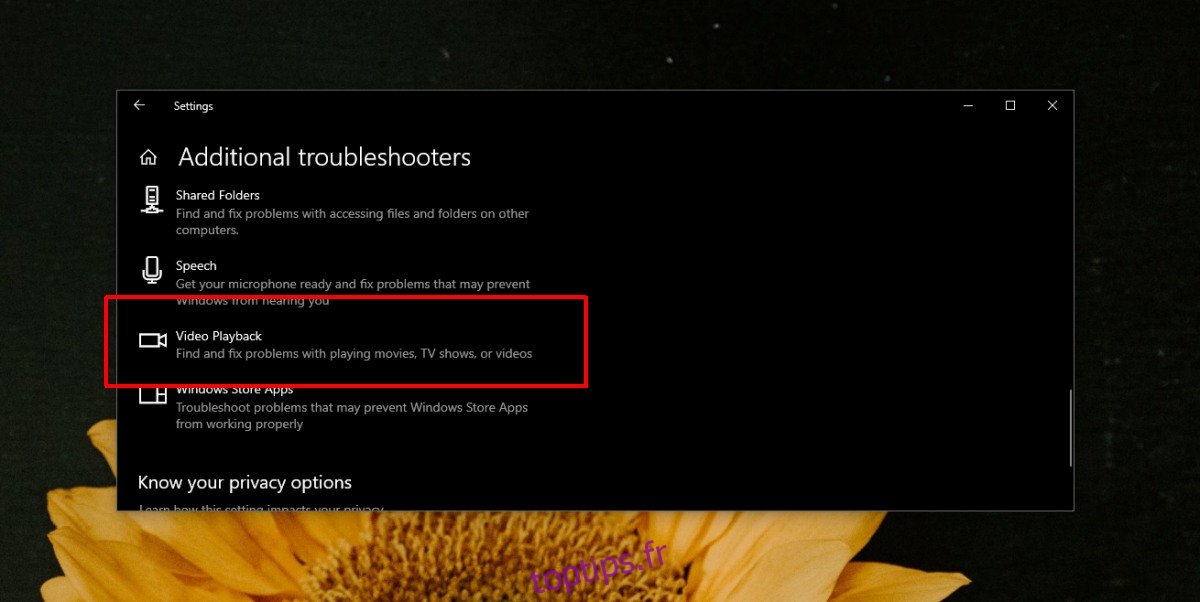
2. Vérifier / modifier la résolution de l’écran
L’écran se déchire peut-être parce que vous utilisez une résolution incorrecte. Il est peut-être réglé trop haut ou trop bas.
Ouvrez l’application Paramètres.
Accédez à Système> Affichage.
Si vous avez une configuration multi-moniteurs, sélectionnez le moniteur sur lequel vous rencontrez des déchirures d’écran.
Ouvrez la liste déroulante Résolution d’écran et sélectionnez le paramètre «Recommandé». S’il est déjà défini sur «Recommandé», essayez d’aller plus haut ou plus bas et vérifiez si le problème disparaît.
Si vous avez activé la mise à l’échelle, désactivez-la.
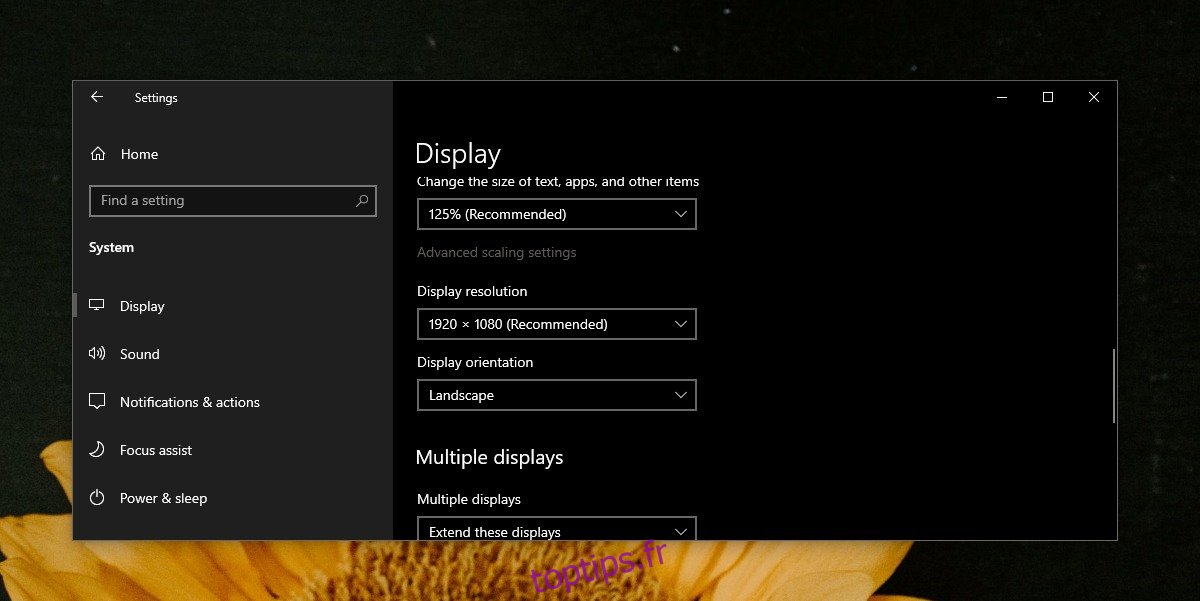
3. Changer le taux de rafraîchissement de l’écran
L’écran peut également se déchirer si le taux de rafraîchissement de l’écran est réglé trop bas ou trop élevé.
Ouvrez l’application Paramètres.
Accédez à Système> Affichage.
Faites défiler vers le bas et cliquez sur Paramètres d’affichage supplémentaires.
Choisissez l’écran sur lequel vous rencontrez des déchirures.
Cliquez sur « Afficher les propriétés de l’adaptateur pour l’affichage ».
Une nouvelle fenêtre s’ouvrira. Accédez à l’onglet Moniteur.
Ouvrez la liste déroulante Taux de rafraîchissement de l’écran et sélectionnez un taux inférieur (ou supérieur).
Cliquez sur Appliquer et redémarrez le système.
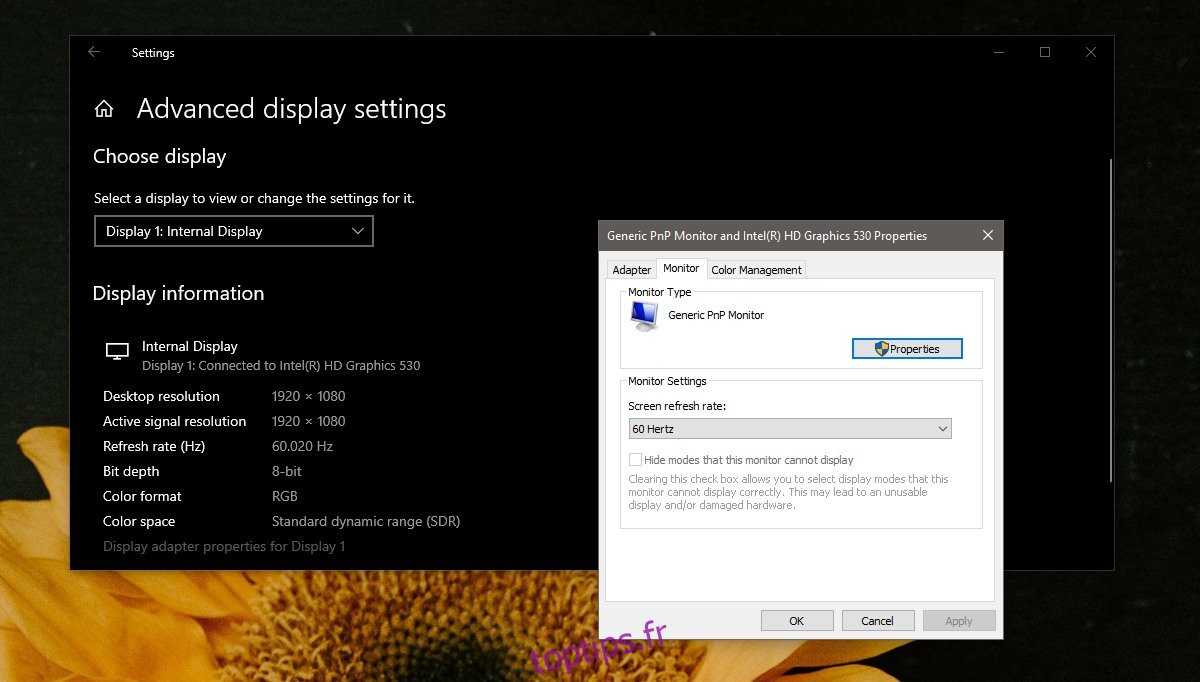
4. Mettre à jour le pilote graphique
Si votre pilote graphique est obsolète, il peut être responsable de la déchirure de l’écran.
Ouvrez le Gestionnaire de périphériques.
Développez Cartes graphiques.
Cliquez avec le bouton droit sur votre GPU Nvidia et sélectionnez Mettre à jour le pilote.
Installez toutes les mises à jour recommandées.
Répétez l’opération pour la carte graphique intégrée si vous en avez une.
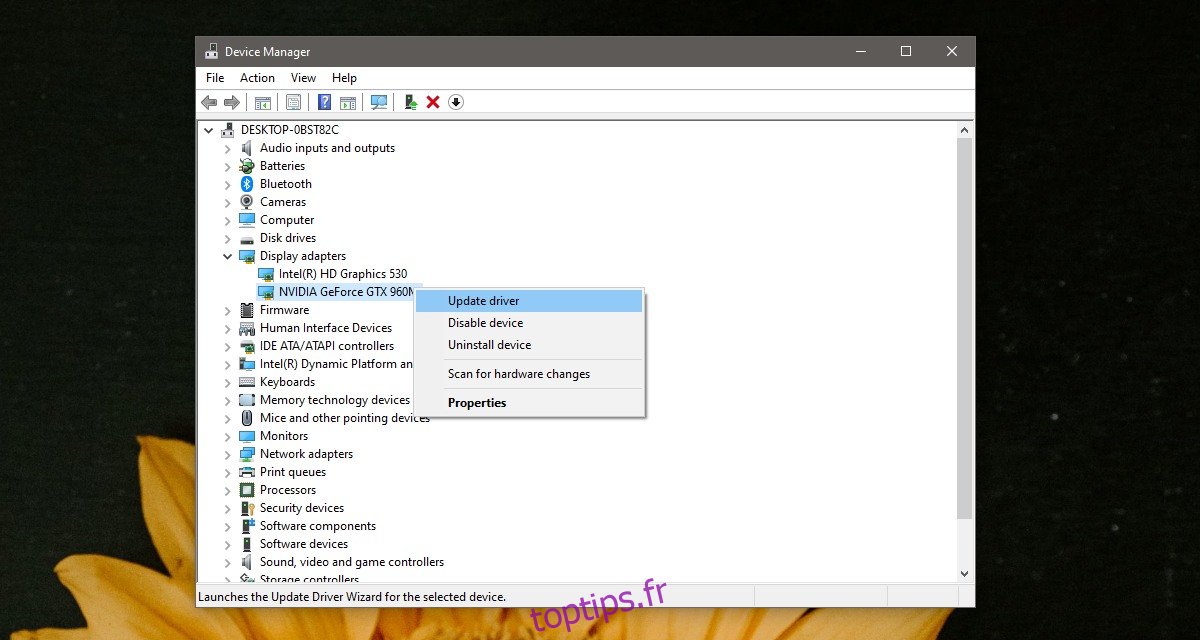
5. Désactivez le mode Jeu
Le mode Jeu est une fonctionnalité de Windows 10 qui vise à améliorer le jeu, mais il peut souvent entraîner une expérience de jeu inférieure et provoquer une déchirure de l’écran.
Ouvrez l’application Paramètres.
Accédez à Jeux> Mode de jeu.
Désactivez le commutateur «Mode de jeu».
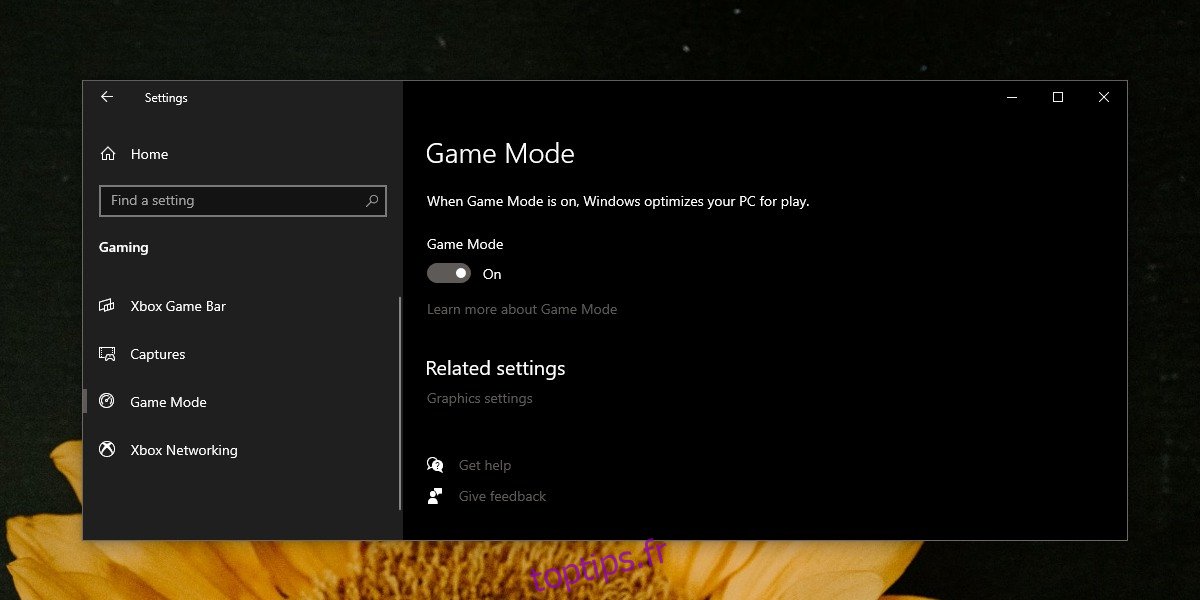
6. Désactivez l’optimisation plein écran
L’optimisation plein écran est une autre fonctionnalité qui vise à donner aux applications un accès plein écran à plus de ressources système afin qu’elles fonctionnent plus facilement. Si vous rencontrez des déchirures d’écran dans une application particulière, désactivez l’optimisation plein écran pour celle-ci. Nous prenons l’exemple du lecteur VLC, mais vous pouvez le faire pour n’importe quelle application de bureau.
Créez un raccourci sur le bureau pour l’application sur laquelle l’écran se déchire.
Accédez au raccourci et cliquez dessus avec le bouton droit de la souris. Sélectionnez Propriétés.
Accédez à l’onglet Compatibilité.
Cochez l’option «Désactiver les optimisations plein écran».
Cliquez sur Appliquer.
Ouvrez l’application à l’aide du raccourci et lisez le contenu multimédia.
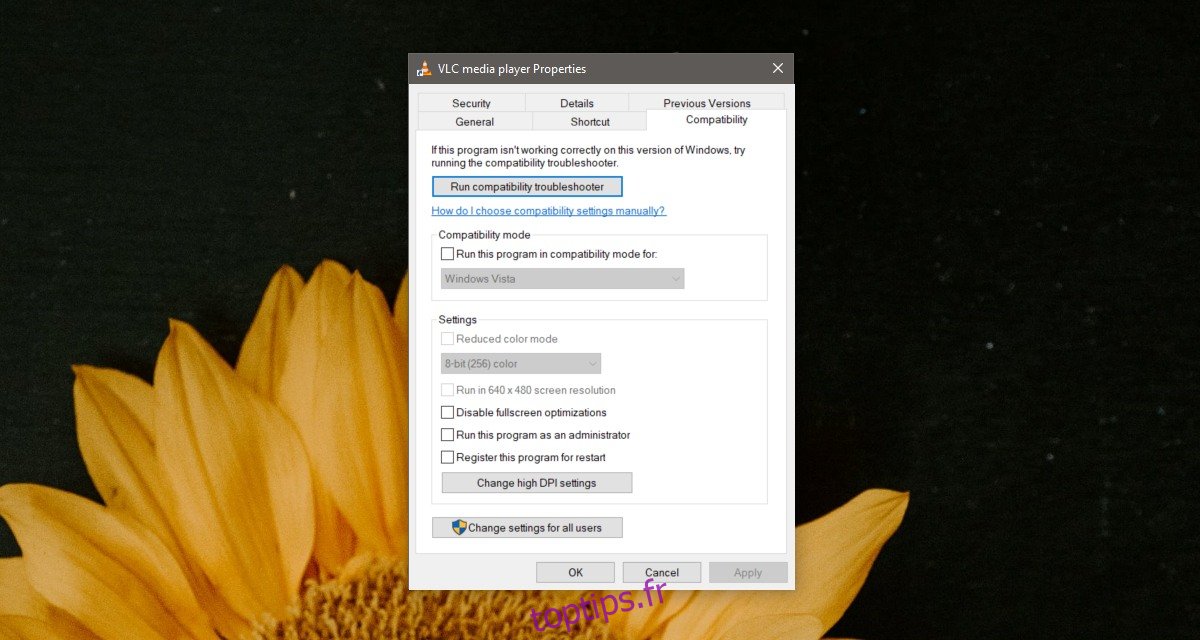
7. Réduisez la fréquence d’images
Si vous rencontrez des déchirures d’écran dans un jeu, essayez de réduire la fréquence d’images. La plupart des jeux auront une option intégrée pour modifier la fréquence d’images.
Ouvrez le jeu que vous rencontrez lorsque l’écran se déchire.
Accédez aux paramètres du jeu.
Recherchez les paramètres d’affichage ou de performances.
Trouvez le contrôle FPS et abaissez-le.
Appliquez le changement et essayez de jouer à votre jeu.
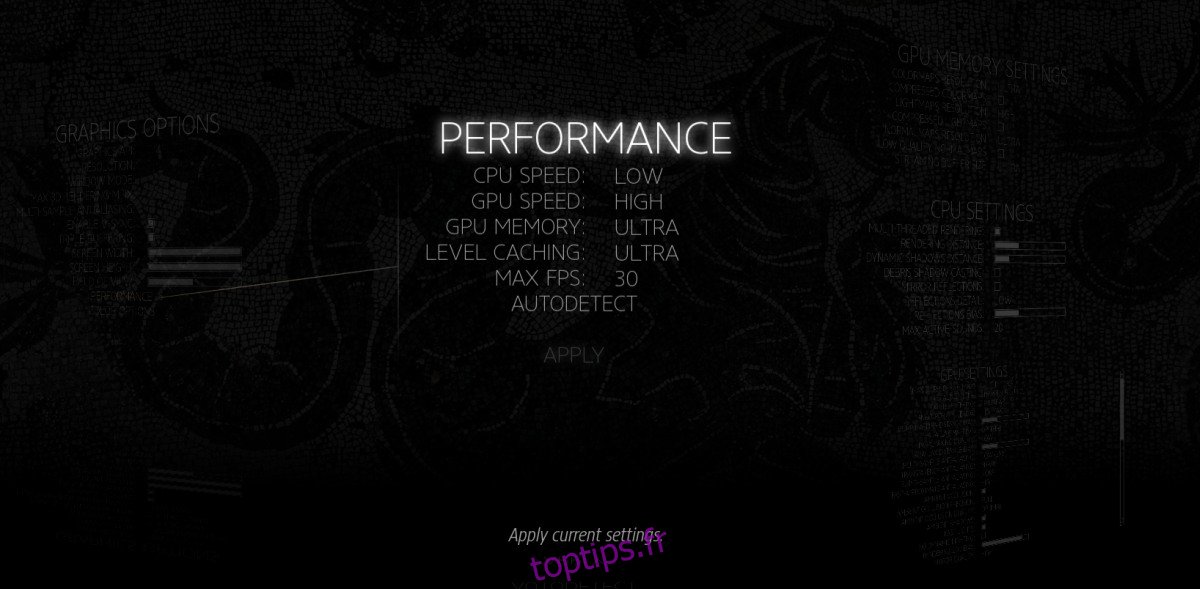
Conclusion
La déchirure de l’écran, si elle est constante, rend impossible l’utilisation de votre système, mais à moins que votre système ne soit exceptionnellement vieux ou que vous n’en ayez pas pris soin, le problème est facile à résoudre. Avec des systèmes plus anciens, vous pouvez être à la recherche d’une panne matérielle.
Assurez-vous que tous les médias que vous lisez s’exécutent à partir d’un disque local et non d’un disque externe si vous utilisez un système très ancien. Si votre disque dur est vieux, il peut ralentir au point où les données ne peuvent pas être lues à partir de celui-ci à la vitesse dont une application ou un jeu a besoin.
Pour le vieux matériel, il n’y a pas grand-chose que vous puissiez faire, mais sur les systèmes plus récents, le problème peut être résolu.

